
수십 장의 사진 크기를 블로그에 맞게 하나씩 줄이고, 여행에서 찍은 수백 개의 파일 이름을 일일이 바꾸는 지루한 작업. 매일같이 반복되는 이 '기계적인 일'에 당신의 소중한 시간과 에너지를 낭비하고 있지는 않으신가요?
결론부터 말씀드리겠습니다. 당신의 맥(Mac) 안에는 이 모든 반복 작업을 대신해 줄 아주 똑똑하고 충직한 '개인 비서 로봇'이 이미 숨어있습니다. 바로 '오토메이터(Automator)'입니다. 코딩 한 줄 몰라도 괜찮습니다. 레고 블록을 조립하듯, 마우스로 끌어다 놓기만 하면 당신만의 자동화 로봇을 만들어 클릭 한 번으로 모든 것을 끝낼 수 있습니다.
오토메이터, '레고 블록' 같은 나만의 로봇
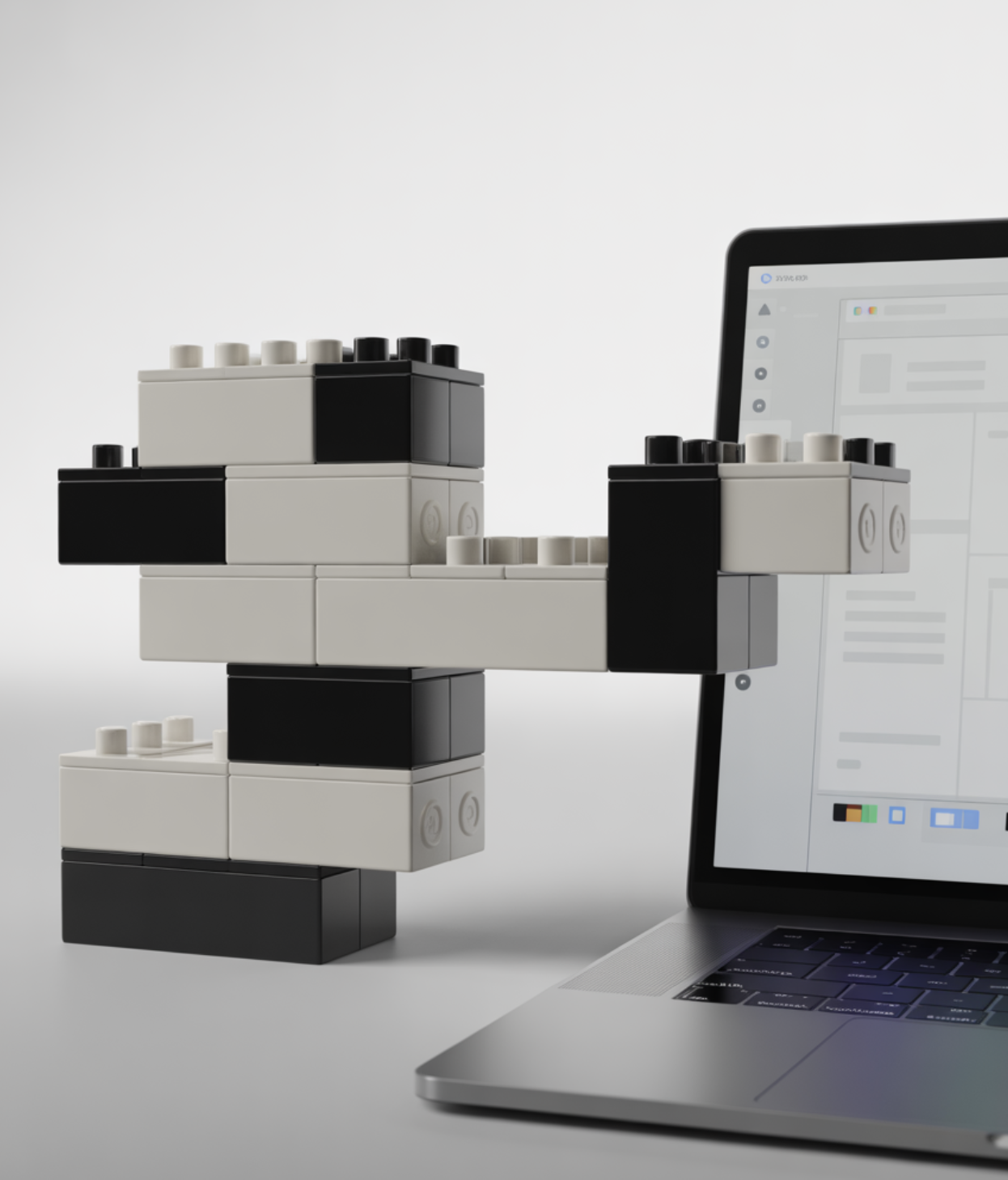

'오토메이터'라는 이름이 거창하게 들리지만, 그 원리는 아주 간단한 '레고 블록' 놀이와 같습니다. 오토메이터 안에는 '이미지 크기 조절', '파일 이름 변경', 'PDF 합치기' 등 아주 단순한 기능을 가진 수많은 레고 블록(동작)들이 준비되어 있습니다.
우리가 할 일은, 이 블록들을 순서에 맞게 착착 조립하여 우리가 원하는 일을 수행하는 '하나의 로봇(작업 흐름)'을 만드는 것뿐입니다. 예를 들어, '사진 파일 가져오기' 블록에 '사진 크기 줄이기' 블록을 연결하고, 마지막으로 '지정한 폴더에 저장하기' 블록을 붙이면, 순식간에 '이미지 리사이즈 전문 로봇'이 탄생하는 셈이죠.
'빠른 동작'으로 만드는 나만의 우클릭 메뉴
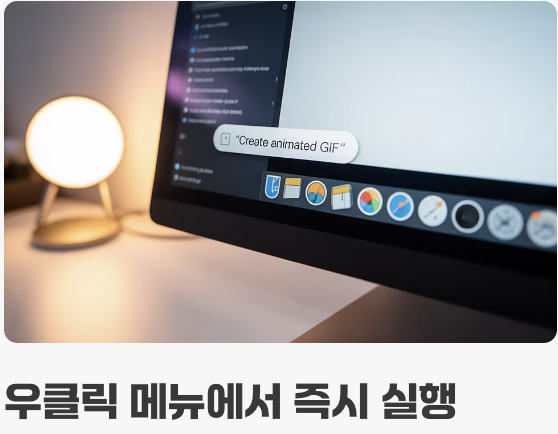


오토메이터로 만들 수 있는 로봇의 종류는 다양하지만, 초보자가 가장 유용하게 쓸 수 있고 즉각적인 효과를 볼 수 있는 것은 바로 '빠른 동작(Quick Action)'입니다. 이는 내가 만든 자동화 로봇을 마우스 우클릭 메뉴에 추가하여, 언제든지 필요할 때 바로 불러내 사용할 수 있게 만드는 기능입니다.
매번 오토메이터 프로그램을 실행할 필요 없이, 파일이나 폴더를 선택하고 마우스 오른쪽 버튼만 누르면 나타나는 '나만의 전용 메뉴'가 생기는 것입니다. "이 사진들, 블로그용으로 전부 바꿔줘!" 라고 우클릭 한 번으로 명령을 내릴 수 있게 되는 것이죠.
첫 번째 로봇 만들기: 이미지 크기 한번에 줄이기


이제 당신의 첫 번째 자동화 로봇을 직접 만들어 보겠습니다. 가장 활용도 높은 '이미지 일괄 리사이즈' 기능입니다. 먼저, 응용 프로그램 폴더에서 'Automator'를 실행하고, '새로운 문서'를 클릭한 뒤 '빠른 동작'을 선택하세요.
오른쪽 작업 화면 상단에서 '작업 흐름이 받는 현재 항목'을 '이미지 파일'로, '응용 프로그램'을 'Finder'로 설정합니다. 이제 왼쪽의 동작 라이브러리 검색창에 '이미지'라고 검색하여 '이미지 크기 조절' 동작을 오른쪽으로 끌어다 놓으세요. 원본 파일을 보호하기 위해 파일을 복제하겠냐는 메시지가 뜨면 '추가'를 눌러주는 것이 안전합니다. 원하는 가로 픽셀(예: 블로그용 1200px)을 입력한 뒤, 'Command+S'를 눌러 '블로그용 사진 변환'처럼 알기 쉬운 이름으로 저장하면 모든 과정이 끝납니다.
파일 이름 일괄 변경, 더 이상 하나씩은 그만!


여행에서 찍은 수백 장의 사진 파일(예: IMG_4885.JPG)을 '2024_제주여행_001'과 같은 이름으로 바꾸는 끔찍한 단순 노동. 이제 오토메이터 로봇에게 맡기세요. 위와 같이 '빠른 동작'을 하나 만들고, 이번에는 '파일 및 폴더' 라이브러리에서 'Finder 항목 이름 변경' 동작을 끌어다 놓습니다.
이 동작 안에는 '날짜 또는 시간 추가', '텍스트 추가', '연속 번호 매기기' 등 다양한 이름 변경 규칙이 준비되어 있습니다. 여러 규칙을 조합하여 내가 원하는 완벽한 파일 이름 형식을 만들 수 있습니다. 한번 만들어두면, 앞으로 어떤 파일이든 단 몇 초 만에 깔끔하게 정리할 수 있는 강력한 무기를 얻게 됩니다.
가능성은 무한대, 당신만의 자동화 아이디어


이미지 리사이즈와 이름 변경은 시작에 불과합니다. 당신이 평소에 컴퓨터로 하는 반복적인 일이 있다면, 무엇이든 자동화의 대상이 될 수 있습니다. 예를 들어, 여러 개의 PDF 파일을 하나로 합치거나, 스크린샷을 찍으면 자동으로 지정된 폴더로 옮겨지게 하거나, 심지어는 특정 텍스트를 포함한 이메일을 자동으로 분류하는 것도 가능합니다.
중요한 것은 "이 귀찮은 일을 오토메이터가 대신해 줄 수 없을까?"라고 질문을 던지는 습관입니다. 당신의 작은 아이디어가, 하루 10분을 아껴주고 1년이면 수십 시간을 벌어주는 최고의 '생산성 도구'로 재탄생할 수 있습니다.
자주 묻는 질문 (FAQ)


Q. 오토메이터를 잘못 사용하면 컴퓨터가 고장 날 수도 있나요?
A. 매우 안전합니다. 오토메이터는 주로 파일과 폴더를 다루는 작업 위주이며, 시스템의 중요한 부분을 건드리는 경우는 거의 없습니다. 특히 작업을 시작하기 전에 원본 파일을 복제하는 옵션을 사용하면, 실수하더라도 원본은 안전하게 지킬 수 있습니다.
Q. 너무 복잡해 보이는데, 더 쉬운 방법은 없나요?
A. 최신 맥OS에는 '단축어(Shortcuts)'라는 더 직관적이고 쉬운 자동화 앱이 함께 제공됩니다. 간단한 작업은 '단축어' 앱으로도 충분히 가능합니다. 하지만 파일과 폴더를 다루는 복잡하고 정교한 작업에서는 여전히 오토메이터가 더 강력한 성능을 발휘합니다.
Q. 제가 만든 자동화를 특정 시간에 저절로 실행되게 할 수도 있나요?
A. 네, 가능합니다. 작업 흐름을 '빠른 동작'이 아닌 '캘린더 알람'으로 저장하면, 지정된 시간에 자동으로 로봇이 실행되도록 예약할 수 있습니다. 예를 들어, 매주 금요일 저녁마다 다운로드 폴더를 정리하는 작업을 자동으로 시킬 수 있죠.
추가 정보 및 도움이 되는 자료
- Mac용 Automator 사용 설명서 - Apple 공식 지원
오토메이터로 파일 이름 일괄 변경, 이미지 크기 조정, 백업 등 반복 작업 자동화 방법을 공식 설명서로 배울 수 있습니다. - Mac 자동화 꿀팁! Automator·캘린더·LaunchControl로 쉽게 예약 실행 - 콩MK의 스튜디오
Automator 앱으로 단순 반복 작업 실행 앱을 만들고, 클릭 한 번 또는 일정 예약으로 실행하는 실전 활용 예시를 설명합니다. - 맥 컴퓨터의 오토메이터 (Automator) 사용법과 팁 - Mac and Tips YouTube
오토메이터 처음부터 사용법, 작업 흐름 제작, 일괄 동작을 앱으로 저장하는 과정 등 초보자 맞춤 영상 가이드입니다. - macOS로 작업 자동화 - Sharp Coder Blog
Automator를 활용한 파일명 일괄 변경, 이미지 자동 변환 등 반복 작업 자동화를 따라하기 쉽도록 단계별로 안내합니다. - OS X의 오토메이터를 이용해 네이버 사전, 다음 사전 앱을 뚝딱 만들어 보기 - MacNews
오토메이터 실행부터 앱 제작까지, 원하는 반복 작업을 클릭 한 번에 끝나는 맞춤 앱 만드는 방법을 실사례로 소개합니다.